更换服务器硬盘步骤
EMCCX300硬盘、电池更换方案9页
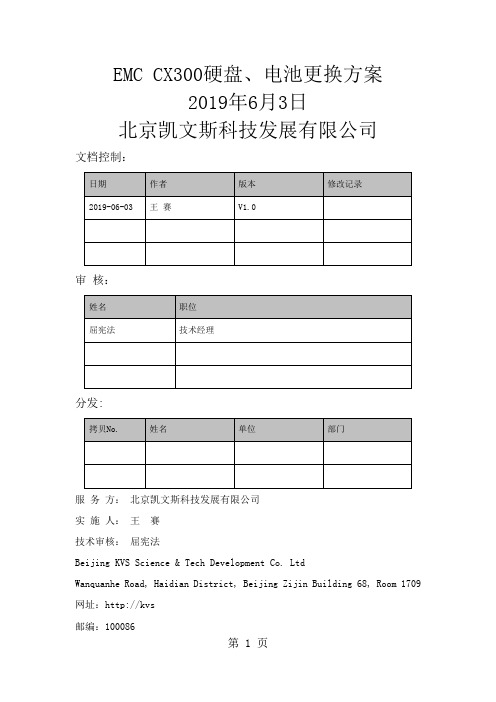
EMC CX300硬盘、电池更换方案2019年6月3日北京凯文斯科技发展有限公司文档控制:审核:分发:服务方:北京凯文斯科技发展有限公司实施人:王赛技术审核:屈宪法Beijing KVS Science & Tech Development Co. LtdWanquanhe Road, Haidian District, Beijing Zijin Building 68, Room 1709 网址:http://kvs邮编:100086目录一、故障简介 (2)二、技术方案 (3)1、更换前准备 (3)2、对系统的影响 (3)3、注意事项 (3)4、回退和保障方案 (3)5、实施计划 (3)6、方案实施细节 (5)1)、健康检查 (5)2)、一般性的状态健康检查 (6)3)、SP的健康性检查 (6)4)、连接性的健康性检查 (6)5)、LUN的健康性检查 (6)6)、建议停止需要更换备件的存储服务器当前节点服务进程 (6)7、更换故障硬盘方法 (7)8、更换SPS电池方法 (8)9、更换SPS时注意的事项: (8)一、故障简介北京铁路局EMC CX300存储一块硬盘、一块SPS电池出现故障;处于失效状态,需要更换;故障分别出现在两台存储中,硬盘故障的存储控制器IP地址为10.13.4.137/10.13.4.138;SPS电池出现故障的存储控制器IP地址为10.13.4.139/10.13.4.140;为保证数据安全,本文档为此次更换硬盘及SPS电池操作提供一个指导性的方案。
二、技术方案1、更换前准备1)、检查存储系统运行正常2)、确认能够通过管理口来管理CX300。
3)、检查主机系统状态正常。
4)、检查EMC CX300除已知故障外,没有其他异常。
5)、检查数据备份正常。
6)、建议停止需要更换备件的存储服务器当前节点服务进程(处于安全考虑)2、对系统的影响在更换EMC CX300故障件的过程中,出于应用的安全考虑,建议在业务不忙的的情况下进行,硬件更换时间约为2小时;更换完成后通过管理控制台确认原故障信息消除且存储运行状态正常,服务进程正常启动,即可视为更换备件工作完成3、注意事项建议在更换前备份数据,并确保备份数据的有效性。
如何为 FreeNAS 替换损坏的硬盘

如何为FreeNAS 替换损坏的硬盘2015-1-15 23:29 Herald存储管理2,925 暂无评论FreeNAS 的强大在于ZFS 文件系统的引入,ZFS 支持丰富的冗余方案,可以方便的将多块硬盘组成RAID-Z 存储池,当存储池中的硬盘发生故障,系统会在WebGUI 界面给出提示,同时会给root用户发送通知邮件。
当RAID-Z 卷(存储池)中某块硬盘发生故障,该卷会变成DEGRADED 降级状态,如下图所示。
作为FreeNAS系统管理者,你应该经常检查卷状态,并第一时间修复处于降级状态的卷。
修复方法是尽快用新硬盘替换掉RAID-Z 卷中的故障硬盘。
如果FreeNAS 主机开启了AHCI 支持,则无需重启电脑,可以直接热插拔硬盘。
替换硬盘是否需要重启FreeNAS 系统取决于主机对热插拔功能的支持情况。
注意:由于stripe 带条卷(相当于RAID 0)没有冗余性。
因此,组成stripe 带条卷的硬盘发生了故障,只能重新创建卷,且带条卷中的已存储的数据都会丢失。
在断开发生故障硬盘的电源线和数据线之前,请先在WebGUI 管理界面中找到发生故障的那块硬盘,位置:Storage ‣Volumes ‣View Volumes。
在存储管理器中单击卷名称,并在下方找到并点击“Vloume Status” 卷状态图标,能找到磁盘阵列中发生故障的硬盘,如下图所示。
找到发生故障的硬盘以后,执行下列操作:1. 对于ZFS 卷(存储池),点选故障盘,界面下方会显示“Offline” 离线按钮。
点击该按钮,让该硬盘变成离线状态。
操作这一步的目的是将发生故障的磁盘设备妥善的从ZFS 存储池中移除,同时防止发生交换问题。
如果主板支持磁盘热插拔,在硬盘变为离线状态后,即可直接取下故障磁盘,然后跳过下面的第2项,直接按第3项说明继续操作即可。
如果下方只有“Replace” 替换按钮,说明该磁盘已经离线,可跳过此步操作。
EMC vmax 硬盘更换

EMC vmax 硬盘更换
注:EMC 更换备件需要有 PSE 权限用户才能登录 SymmWin 管理控制台执行操作。
4.1 健康检查
选择 Procedures->Procedure Wizard。
选择 L CE/RTS/PSE Services->A Health Check。
30
点击”Yes”确认进行 Health Check。
Health Check 自动执行脚本检查。
输出检查结果,显示绿色Successed 说明相应的备件没有问题。
输出为黄色字体要检查告警内容。
4.2 更换步骤
如果有备件损坏,会在 Bad FRUs 页面显示,点击”Replace”就可以对相应备件进行更换。
点击选择”Yes”执行更换进程。
在多选框选择”inactive”的备件,点击”OK”执行下一步进程。
显示损坏备件的位置和序列号等信息。
在下抽框选择”Do_it!”,点击”OK”执行硬盘更换。
这时会在故障的硬盘上亮红灯。
注:更换备件前务必戴上防静电手环/手套,以免静电对个人身体或者设备造成伤害。
在标示的位置取出故障盘后点击”Yes”确认。
在标示的位置插入新的硬盘后点击”Yes”确认。
成功更换完成,点击”OK”退出更换进程。
检查 Bad FRUs 是否还有损坏备件未更换。
MegaCLI检测磁盘状态并更换磁盘(实战)

MegaCLI检测磁盘状态并更换磁盘(实战)通过远控发现有⼏块坏的硬盘Raid10环境下换硬盘还是很简单的,⽀持热插拔,直接拔下换掉就可以了,下⾯是操作步骤。
通过磁盘SN查看坏磁盘是哪个(可以在远控查看磁盘SN)/opt/MegaRAID/MegaCli/MegaCli64 -PDList -aAll -NoLog | grep -B 25 3SL1KEF2卸载故障硬盘/opt/MegaRAID/MegaCli/MegaCli64 -PDOffline -PhysDrv[32:7] -a0上⾯命令中 32 和 7 以及 -a0 的对应关系:Adapter #0Enclosure Device ID: 32Slot Number: 7点亮指定硬盘(定位,让磁盘闪灯)/opt/MegaRAID/MegaCli/MegaCli64 -PdLocate -start -physdrv[32:7] -a0注:磁盘换完后关闭指定硬盘指⽰灯/opt/MegaRAID/MegaCli/MegaCli64 -PdLocate -stop -physdrv[32:7] -a0替换故障硬盘此时故障硬盘已经OFFLINE,在服务器现场查看时,故障硬盘闪烁的是黄灯,正常硬盘的绿灯;拔下故障硬盘,插上好硬盘,硬盘灯闪烁为绿⾊,并硬盘快速旋转,表⽰硬盘正在rebuild状态,查看状态如下:$ MegaCli -PDList -aAll -NoLog...Enclosure Device ID: 32Slot Number: 7...Firmware state: Rebuild查看rebuild进度# /opt/MegaRAID/MegaCli/MegaCli64 -PDRbld -ShowProg -PhysDrv[32:7] -aAllRebuild Progress on Device at Enclosure 32, Slot 3 Completed 16% in 94 Minutes.或者以动态可视化⽂字界⾯显⽰#/opt/MegaRAID/MegaCli/MegaCli64 -PDRbld -ProgDsply -PhysDrv[32:7] -a0Rebuild progress of physical drives...Enclosure:Slot Percent Complete Time Elps032 :07 #######****************15 %*********************** 00:24:37Press <ESC> key to quit...换盘完成# /opt/MegaRAID/MegaCli/MegaCli64 -PDList -aAll -NoLog | grep 'Firmware state'Firmware state: CopybackFirmware state: Online, Spun UpFirmware state: Online, Spun UpFirmware state: Online, Spun UpFirmware state: Online, Spun UpFirmware state: Online, Spun UpFirmware state: Online, Spun UpFirmware state: Hotspare, Spun UpFirmware state: Online, Spun UpFirmware state: Online, Spun UpFirmware state: Offline设置热备为了防⽌磁盘损坏过多,为raid设置⼀个热备盘# /opt/MegaRAID/MegaCli/MegaCli64 -PDHSP -Set -Dedicated -Array1 -physdrv[32:9] -a0 #添加局部热备盘,其中array1表⽰第1个raid(Target Id: 1)添加完成后查看热备的位置# /opt/MegaRAID/MegaCli/MegaCli64 -LDInfo -Lall -aALLAdapter 0 -- Virtual Drive Information:Virtual Drive: 0 (Target Id: 0)Name :Virtual Disk 0RAID Level : Primary-1, Secondary-0, RAID Level Qualifier-0Size : 223.0 GBSector Size : 512Mirror Data : 223.0 GBState : OptimalStrip Size : 64 KBNumber Of Drives : 2Span Depth : 1Default Cache Policy: WriteThrough, ReadAheadNone, Direct, No Write Cache if Bad BBUCurrent Cache Policy: WriteThrough, ReadAheadNone, Direct, No Write Cache if Bad BBUDefault Access Policy: Read/WriteCurrent Access Policy: Read/WriteDisk Cache Policy : Disk's DefaultEncryption Type : NoneDefault Power Savings Policy: Controller DefinedCurrent Power Savings Policy: NoneCan spin up in 1 minute: NoLD has drives that support T10 power conditions: NoLD's IO profile supports MAX power savings with cached writes: NoBad Blocks Exist: NoIs VD Cached: NoVirtual Drive: 1 (Target Id: 1)Name :RAID Level : Primary-1, Secondary-0, RAID Level Qualifier-0Size : 1.635 TBSector Size : 512Mirror Data : 1.635 TBState : DegradedStrip Size : 64 KBNumber Of Drives per span:2Span Depth : 3Default Cache Policy: WriteThrough, ReadAheadNone, Direct, No Write Cache if Bad BBUCurrent Cache Policy: WriteThrough, ReadAheadNone, Direct, No Write Cache if Bad BBUDefault Access Policy: Read/WriteCurrent Access Policy: Read/WriteDisk Cache Policy : Disk's DefaultEncryption Type : NoneDefault Power Savings Policy: Controller DefinedCurrent Power Savings Policy: NoneCan spin up in 1 minute: YesLD has drives that support T10 power conditions: YesLD's IO profile supports MAX power savings with cached writes: NoBad Blocks Exist: NoIs VD Cached: NoNumber of Dedicated Hot Spares: 10 : EnclId - 32 SlotId - 9Exit Code: 0x00# 查看逻辑盘详细信息sudo /opt/MegaRAID/MegaCli/MegaCli64 -LdPdInfo -aAll -NoLog当有raid有热备的时候,更换磁盘会是Firmware state: Copyback的状态查看copyback的进度可以直接查看⽇志# watch -n 30 'MegaCli -FwTermLog -Dsply -aALL | tail -f'Every 30.0s: MegaCli -FwTermLog -Dsply -aALL | tail -f07/29/19 13:16:36: Load Balance Statistics Path0PDs d Path1PDs 007/29/19 13:16:36: EVT#25896-07/29/19 13:16:36: 91=Inserted: PD 00(e0x20/s0)07/29/19 13:16:36: EVT#25897-07/29/19 13:16:36: 247=Inserted: PD 00(e0x20/s0) Info: enclPd=20, scsiType=0, portMap=00, sasAddr=5000c500720794fd,000000000000000007/29/19 13:16:37: request temp sensor i2c failed07/29/19 13:16:37: PD_InsertionPostProcess: Setting foreign DDF type on pd=007/29/19 13:16:37: EVT#25898-07/29/19 13:16:37: 114=State change on PD 00(e0x20/s0) from UNCONFIGURED_BAD(1) to UNCONFIGURED_GOOD(0)07/29/19 13:16:37: pdHspHistCheckInsertedPdCallback: Start copy back from sparePd=03 to pd=0, changing entryType to ok07/29/19 13:16:37: ArDiskTypeMisMatch : NO_MIXING_VIOLATION array=1 destPD=007/29/19 13:16:37: EVT#25899-07/29/19 13:16:37: 281=CopyBack automatically started on PD 00(e0x20/s0) from PD 03(e0x20/s3) 07/29/19 13:16:37: EVT#25900-07/29/19 13:16:37: 114=State change on PD 00(e0x20/s0) from UNCONFIGURED_GOOD(0) to COPYBACK(20)07/29/19 13:18:18: EVT#25901-07/29/19 13:18:18: 279=CopyBack progress on PD 00(e0x20/s0) is 0.99%(99s)07/29/19 13:19:57: EVT#25902-07/29/19 13:19:57: 279=CopyBack progress on PD 00(e0x20/s0) is 1.99%(197s)07/29/19 13:21:37: EVT#25903-07/29/19 13:21:37: 279=CopyBack progress on PD 00(e0x20/s0) is 2.99%(297s)07/29/19 13:23:17: EVT#25904-07/29/19 13:23:17: 279=CopyBack progress on PD 00(e0x20/s0) is 3.99%(397s)07/29/19 13:24:57: EVT#25905-07/29/19 13:24:57: 279=CopyBack progress on PD 00(e0x20/s0) is 4.99%(497s)07/29/19 13:26:39: EVT#25906-07/29/19 13:26:39: 279=CopyBack progress on PD 00(e0x20/s0) is 5.99%(598s)Exit Code: 0x00megacli基本⽤法# 查raid级别$ megacli -LDInfo -Lall -aALL# 查看逻辑盘详细信息$ /opt/MegaRAID/MegaCli/MegaCli64 -LdPdInfo -aAll -NoLog# 查raid卡信息$ megacli -AdpAllInfo -aALL# 查看硬盘信息$ /opt/MegaRAID/MegaCli/MegaCli64 -PDList -aALL# 查看电池信息$ megacli -AdpBbuCmd -aAll# 查看raid卡⽇志$ /opt/MegaRAID/MegaCli/MegaCli64 -FwTermLog -Dsply -aALL# 显⽰适配器个数$ megacli -adpCount# 显⽰适配器时间$ megacli -AdpGetTime –aALL# 显⽰所有适配器信息$ megacli -AdpAllInfo -aAll# 显⽰所有逻辑磁盘组信息$ megacli -LDInfo -LALL -aAll# 显⽰所有的物理信息$ megacli -PDList -aAll# 查看充电状态$ megacli -AdpBbuCmd -GetBbuStatus -aALL |grep 'Charger Status'# 显⽰BBU状态信息$ megacli -AdpBbuCmd -GetBbuStatus -aALL# 显⽰BBU容量信息$ megacli -AdpBbuCmd -GetBbuCapacityInfo -aALL# 显⽰BBU设计参数$ megacli -AdpBbuCmd -GetBbuDesignInfo -aALL# 显⽰当前BBU属性$ megacli -AdpBbuCmd -GetBbuProperties -aALL# 显⽰Raid卡型号,Raid设置,Disk相关信息$ megacli -cfgdsply -aALL## 磁带状态的变化,从拔盘,到插盘的过程中。
如何更换HDS USPV 硬盘(超详细教程)

如何更换HDS USPV 硬盘1.准备工作:●使用1字型螺丝刀或者六角扳手打开前柜门(6mm六角扳手)前面板指示灯panel里面兴许可以找到。
以防万一,尽量自备。
●获得机器的序列号(打开柜门后机架左下角标签)●获得机器SVP的IP 通过客户管理员获得或者使用附件中xls算出。
2.登入SVP:●将笔记本配置为同一网段后,使用远程桌面登入SVP 可将笔记本设置为(126.0.0.11255.0.0.0)●用户名:administrator 密码:raid-login3.检查SIM信息:●点击Info按钮弹出如下对话框点击LOG●List SIM●查看initial类型的消息确认数据已经完全拷贝到hot-spare盘中(COPY NORMAL END)如拷贝完成,则可进行更换硬盘操作如未拷贝完成则需等待拷贝完成再进行硬盘更换。
4.使用Maintenance找到更换硬盘:●点击主界面的Viewmode 将SVP改为【Modify Mode】●点击Maintenance打开如下界面,有坏硬盘的硬盘柜上会有叹号标示。
●继续点击带有叹号符号的硬盘柜●打开如下界面,需要更换的硬盘会闪烁提示点击硬盘符号●检查Device Status为【failed】确认是需要更换的硬盘后,在如下界面点击【Replace】进行硬盘更换。
不要选错。
●点击后会弹出如下对话框选择【YES】●特别注意:弹出如下对话框后先不要点击[OK] 请动手做硬盘更换后再回来点击OK按钮。
硬盘更换物理操作小贴士可通过下图示意找到要更换的硬盘硬盘对应指示灯会变红提示,特别注意:有2排指示灯上面那一排对应上面的硬盘,下面那排对应下面的硬盘。
●使用如下方法取下硬盘换上新硬盘,最好能佩戴静电手环。
●更换完成回到笔记本前点击[ok]●弹出如下对话框选择[yes]●点选OK 完成更换5.将SIM信息中的报错消除:●退回主界面点击Info按钮弹出如下对话框点击LOG ●List SIM选中所有initial类型的信息点选completed 将其置为完成状态。
UMG8900 OMU 单板更换、硬盘分区操作指导书

UMG8900 OMU单板更换/硬盘分区操作指导书V2.2深圳市华为技术有限公司版权所有不得复制目录第1章本文档说明 (3)第2章OMU单板更换、硬盘分区操作步骤 (4)2.1 前期准备工作 (4)2.1.1 工具准备 (4)2.1.2 使用FTP工具进行数据备份 (4)2.1.3 更换前空间清理 (6)2.2 单块OMU单板更换及硬盘分区操作步骤 (8)第3章加载后版本配套检查 (10)3.1 硬盘空间检查 (10)3.2 OMU的LSW升级 (10)3.3 检查硬盘文件是否正确 (10)3.3.1 检查软件的正确性CHK FILE (10)3.3.2 检查硬盘软件版本是否配套 (11)3.3.3 检查正在运行的软件版本是否配套 (11)3.3.4 检查单板是否有热补丁 (12)第4章常见问题 (14)4.1 OMU反复启动; (14)4.2 告警台上有备OMU的“BAM系统文件损坏告警”/“Alarm of BAM file failure”告警 (14)4.3 串口进行硬盘分区加载方法 (14)第1章本文档说明本文是用于指导更换OMU单板(固态硬盘)和固态硬盘分区的操作指导。
硬盘损坏暂不直接更换硬盘,需要采取更换OMU单板的方式来恢复。
请先看完全文再进行操作。
操作过程:1、备份硬盘数据;2、删除硬盘上超过容量的数据;3、更换OMU单板、硬盘分区、在线装载备OMU单板数据;4、加载LSW;5、补丁检查,版本检查;第2章 OMU单板更换、硬盘分区操作步骤2.1 前期准备工作2.1.1 工具准备1、准备便携一台,串口线一根,串口工具。
2、FTP 客户端工具软件“UMG8900工具包V2.3.exe”――>拆离到便携机上安装即可,用于备份历史数据、删除硬盘上多余数据。
3、在便携上接上串口线,打开windows自带串口工具“超级终端”,设定波特率:57600,数据位:8,奇偶校验:无,停止位:1,数据流控制:无。
更换服务器申请报告
更换服务器申请报告更换服务器申请报告一、现状与问题当前,我们的服务器在处理日益增长的数据流量和用户需求时,已经显得力不从心。
响应速度慢、频繁故障、系统崩溃等问题已经成为我们业务发展的瓶颈。
尤其是近期,服务器故障的频率越来越高,已经严重影响了我们的日常运营和服务质量。
二、解决方案为了解决这些问题,我们提出更换服务器的方案。
新的服务器将具有更高的计算能力、更优秀的稳定性和可靠性,能够满足我们日益增长的业务需求。
此外,新的服务器将具有更大的存储空间和更快的网络速度,可以极大地提升我们的服务性能。
三、实施计划更换服务器的实施将在以下几个方面进行:1、采购新服务器:我们将立即开始采购新服务器,预计时间为2周。
2、安装与配置:在新服务器到货后,我们将进行安装、配置以及软件更新等操作,预计时间为1周。
3、数据迁移:在新的服务器配置完成后,我们将进行数据迁移,预计时间为1周。
4、测试与调试:在数据迁移完成后,我们将进行严格的测试与调试,确保新服务器的正常运行,预计时间为1周。
5、上线与切换:在测试与调试完成后,我们将进行上线与切换,预计时间为1天。
6、后期维护:在新服务器正式上线后,我们将进行后期维护,确保服务器的稳定运行。
四、预期收益更换服务器后,我们将在以下几个方面获得明显的收益:1、提高服务性能:新的服务器将显著提高服务性能,提升用户体验。
2、提高可靠性:新的服务器具有更高的可靠性和稳定性,将降低故障频率,提高服务质量。
3、提高效率:新的服务器将提高我们的工作效率,减少维护成本。
五、预算与资金计划我们预计更换服务器的总费用为XXXX元,包括新服务器的采购费用、运输费用、安装与配置费用、数据迁移费用、测试与调试费用等。
我们将从公司的运营资金中支出这笔费用。
六、总结更换服务器是我们解决现有问题的必要手段,它将提高我们的服务性能、可靠性和效率。
我们期待通过这个项目,能够更好地满足用户需求,提升服务质量。
我们相信,这个投资是值得的,它将为我们带来长远的收益。
EVA4400更换磁盘步骤
EVA4400更换磁盘步骤:
1.将管理端网卡IP设置为19
2.168.0.网段,子网掩码为255.255.0.0,用网线连接到管理模块下图的1口。
2.ping192.168.0.1,能拼通,打开IE,输入https://192.168.0.1:2373 并以管理员身份登录。
用户名为admin。
不需要密码。
将显示WOCP GUI。
登录进入管理界面
查看系统状态:
点击Launch Command View EVA,单击右上方的长条按钮Launch Command View EVA
进入系统配置界面:
上面可以看到Disk Groups有警告,点击View events查看系统日志:
可以看到报错Disk Groups与Disk均有告警。
点击Disk Groups 可以看到报错的磁盘组,其中disk007丢失。
查看Hardware可以看到第七块硬盘报错。
到bay7的磁盘状态正常:
但此时Disk Groups依然会告警,查看依然会发现disk007不在Disk Groups里,点开Disk Groups,点击到报警的Default Disk Groups,右上方点击add disks按钮,添加磁盘,确认后
disk007会添加到磁盘组,系统开始讲阵列级别升级到原来的状态:
重建完成后可以看到系统恢复正常:
注意:1.以上操作一定要基于Virtual Disks下所有虚拟阵列状态正常才能进行,如果Virtual Disks里Vdisk有报警或报错,一定要先将报警排除才能进行以上操作。
2.以上操作均可在线进行,不影响前端应用的数据;但建议客户在前端应用停机时间进行操作。
v7000-维保操作信息(磁盘更换)教程文件
https://x.x.x.x
IP:x.x.x.x
用户名:superuser
(4)信息技术优势密码:passw0rd
附件(一):
二、磁盘更换操作:
1、更改v7000系统名称
创业首先要有“风险意识”,要能承受住风险和失败。还要有责任感,要对公司、员工、投资者负责。务实精神也必不可少,必须踏实做事;
2、
3、
4、§8-4情境因素与消费者行为2004年3月20日现在是个飞速发展的时代,与时俱进的大学生当然也不会闲着,在装扮上也不俱一格,那么对作为必备道具的饰品多样性的要求也就可想而知了。更换磁盘:
参考文献与网址:“碧芝”的成功归于他的唯一,这独一无二的物品就吸引了各种女性的眼光。
“碧芝”最吸引人的是那些小巧的珠子、亮片等,都是平日里不常见的。店长梁小姐介绍,店内的饰珠有威尼斯印第安的玻璃珠、秘鲁的陶珠、奥利的施华洛世奇水晶、法国的仿金片、日本的梦幻珠等,五彩缤纷,流光异彩。按照饰珠的质地可分为玻璃、骨质、角质、陶制、水晶、仿金、木制等种类,其造型更是千姿百态:珠型、圆柱型、动物造型、多边形、图腾形象等,美不胜收。全部都是进口的,从几毛钱一个到几十元一个的珠子,做一个成品饰物大约需要几十元,当然,还要决定于你的心意。“碧芝”提倡自己制作:端个特制的盘子到柜台前,按自己的构思选取喜爱的饰珠和配件,再把它们串成成品。这里的饰珠和配件的价格随质地而各有同,所用的线绳价格从几元到一二十元不等,如果让店员帮忙串制,还要收取10%~20%的手工费。2、传统文化对大学生饰品消费的影响查看事件日志——右键点击“属性”
监控——事件——运行该修正过程——按照修正过程更换磁盘。
DELL PowerEdge服务器如何更换RAID上出现故障的硬盘驱动器
DELL Perc S100/S110/S300:如何更换软件 RAID 上出现故障的硬盘驱动器本文说明如何更换Perc S100 卡中的故障磁盘。
作为提醒,Perc S100 卡是一种RAID 解决方案,仅与Windows 服务器软件兼容。
此卡与Vmware Esx 或Linux 不兼容。
重要信息:此过程仅适用于更换出现故障的硬盘驱动器(故障状态)以开始重建。
注意: Dell 建议您对数据进行完整备份,以便在您的 RAID 上执行操作。
步骤启动服务器时(在启动操作系统之前),按Ctrl 和R 按钮可访问PercS100/S110/S300 的BIOS。
在使用Perc S100/S110/S300 更改服务器中的磁盘时,新硬盘将显示在stauts "NO RAID" 中此光盘无法作为RAID 的一部分被识别。
在板上,Perc S100/S110/S300 应用特定签名。
要将其集成到RAID 中,我们将擦除签名。
要在RAID 中集成此磁盘,您必须按如下所示操作:向下滚动到选项:删除虚拟磁盘,然后按enter键。
选择NonRAID中的磁盘(在本例中为:1-NonRAID)按Insert键以选择磁盘1。
按enter键,您将看到以下屏幕:按C键确认。
(驱动器将进入Ready (就绪)。
)我们将此磁盘移至备份(热备用)。
向下滚动以管理全局热备用,然后按enter键。
选择分配全局热备用,然后将密钥移植:选择我们刚刚通过就绪状态的驱动器,然后按下Insert key:然后按enter键进行确认。
按m键返回到主菜单。
RAID 由软件管理,重建将不会启动等待服务器重启。
- 1、下载文档前请自行甄别文档内容的完整性,平台不提供额外的编辑、内容补充、找答案等附加服务。
- 2、"仅部分预览"的文档,不可在线预览部分如存在完整性等问题,可反馈申请退款(可完整预览的文档不适用该条件!)。
- 3、如文档侵犯您的权益,请联系客服反馈,我们会尽快为您处理(人工客服工作时间:9:00-18:30)。
更换服务器硬盘步骤
更换服务器硬盘步骤:
1·准备工作
1·1·确定服务器型号和硬盘规格
1·2·确保备份服务器数据
1·3·确定所需的新硬盘
1·4·准备工具和材料,例如螺丝刀、数据线等
2·关闭服务器
2·1·将服务器正常关闭
2·2·断开服务器的电源和所有连接
3·打开服务器外壳
3·1·使用螺丝刀打开服务器外壳
3·2·注意不要损坏服务器内部零部件
4·定位和移除旧硬盘
4·1·根据服务器型号和硬盘位置手册,找到旧硬盘所在位置
4·2·使用螺丝刀轻轻拧松固定旧硬盘的螺丝
4·3·将数据线从旧硬盘上拔出
4·4·将旧硬盘从服务器中取出
5·安装新硬盘
5·1·将新硬盘插入服务器的硬盘槽中
5·2·使用螺丝刀将新硬盘固定在服务器上
5·3·将数据线连接到新硬盘
6·关闭服务器外壳
6·1·确保所有连接线正确连接
6·2·将服务器外壳盖好并用螺丝刀固定
7·打开服务器电源
7·1·接通服务器电源
7·2·注意观察是否有异常情况,例如错误信息或警报8·测试新硬盘
8·1·启动服务器,并检查硬盘的正常运行状态
8·2·确保服务器能正常读取和写入数据
8·3·运行适当的测试软件来验证硬盘性能和稳定性9·恢复数据和配置
9·1·恢复之前备份的服务器数据
9·2·重新配置服务器设置和参数
10·测试服务器功能
10·1·运行各种服务和应用程序,确保服务器正常工作
10·2·检查服务器的各项功能,例如网络连接、存储访问等
11·完成
恭喜,您已成功更换服务器硬盘!
附件:
1·服务器型号和硬盘位置手册
2·数据备份文件
法律名词及注释:
1·服务器:提供网络服务的计算机设备,用于存储、处理和传输数据的硬件设备。
2·硬盘:用于存储数据的计算机设备,由磁盘、电子控制器和接口组成。
3·数据线:用于连接硬盘和其他设备进行数据传输的电线或电缆。
